Windows 10 Spy Ne Kadar Üzerinde?

Hiç Windows 10'un senin hakkında ne bildiğini bilmek istedin mi? Bu makale, Windows 10'un hangi tür bilgileri topladığını ve nasıl yönetileceğini ayrıntılı olarak açıklamaktadır.
Gizlilik bazı kullanıcılar arasında büyük bir endişe kaynağı olmuşturWindows 10 ilk piyasaya çıktığından beri. Microsoft, Windows 10'un nasıl ve ne tür bilgiler topladığını ayrıntılarıyla açıklayan bir gizlilik web sayfası sağlar. Windows 10 ayrıca, kullanıcıların işletim sisteminin bilmesini ve erişmesini istediklerini yapılandırmalarını ve ayarlamalarını sağlayan özel bir Gizlilik ayarı içerir; konum servislerinden kameraya.
Mart 2017’de yayımlanan 1703Microsoft'un Windows 10 tarafından toplanan veriler konusunda daha şeffaf olma yolundaki ilk adımı. Yazılım firması, kullanıcıların web tarayıcısında, Microsoft Hesabınızda ve benzeri hizmetlerdeki reklamlar için daha da fazla ayar yapılandırabileceği bir gösterge panosu sağlayarak bir adım daha ileri gitti. Cortana dijital asistanı. Bu makale, Windows 10'daki Gizlilik'e ve Windows 10'un sizin hakkınızda ne bildiğini ve bunun mantıklı olup olmadığını nasıl kontrol edebileceğinizi yakından inceliyor.
Windows 10 senin hakkında ne biliyor?
Windows 10 tarafından toplanan bilgiler odaklanmaktadırsistemdeki birkaç alanda: kullanıcılar hesapları, yüklü uygulamalar ve Konum ve Bing arama motoru gibi hizmetler. Son zamanlarda, Microsoft, Windows 10'da veri toplama konusunda şeffaf olma yolundaki ilerleyişi ile ilgili daha fazla bilgi açıkladı. Yazılım firması, Windows 10 çalıştıran 500 milyon sistemin büyük çoğunluğunun toplanan verilerin teşhisine izin verdiğini belirtti.
Örneğin, müşterilerin yüzde 71'iişleri düzeltmemize ve Microsoft ürünlerini geliştirmemize yardımcı olmak için Tam tanılama verilerini seçmek. “Temiz kurulumlara eklenen gizlilik ayarlarının gizliliğe önem veriyor olması” ve “Çok iyi yapılmış” gibi doğrudan geri bildirimleriniz duymak harika olsa da, Farklı müşteri tabanımız ve size mümkün olan en iyi gizlilik deneyimini sunuyoruz. Kaynak
Ama bu tam olarak ne anlama geliyor? İnsanlar bunu kabul ettiklerini biliyor mu? Ve ne zaman seçim yapacaksın?
Windows'ta gizlilikle başlamak için en iyi yer10, ilk önce yeni bir Windows 10 PC kurup yapılandırdığınız zamandır. Kutudan çıkma deneyimi, masaüstüne erişmeden önce gizlilik ayarlarınızı ayarlama seçenekleri sunar. Kullanıcılar her ayarın ne yaptığı hakkında ek bilgiler görüntüleyebilir. Muhtemelen Microsoft’un veri toplama seçiminde en az ikisi önemli Alakalı Reklamlar ve Teşhis verileriyle ilgili özel deneyimler. Microsoft'a göre:
Microsoft, size sağlamak için topladığımız verileri kullanır.sunduğumuz ürünler, deneyimlerinizi geliştirmek ve kişiselleştirmek için verilerin kullanılmasını içerir. Verileri sizinle iletişim kurmak, örneğin hesabınız, güvenlik güncellemeleri ve ürün bilgileri hakkında bilgilendirmek için de kullanabiliriz. Ayrıca, MSN ve Bing gibi kendi ürünlerimizde veya üçüncü taraflarca sunulan ürünlerde daha alakalı reklamları göstermeye yardımcı olmak için verileri kullanırız. Ancak, reklamlarınızı size hedeflemek için e-posta, sohbet, video görüşmeleri veya sesli postada veya belgelerinizde, fotoğraflarınızda veya diğer kişisel dosyalarınızda söylediklerinizi kullanmayız. Kaynak
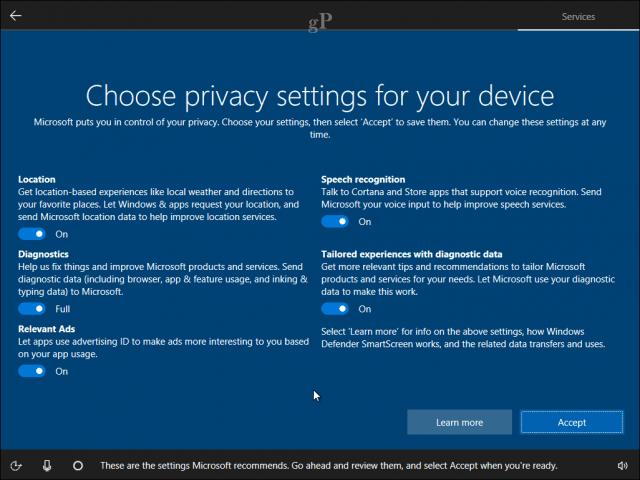
Peki, size uygun reklamlar istiyorsanızkonum ve kültür, bu seçenek sizin için kullanılabilir - ancak gerekli değildir. Güvenlik güncellemelerine gelince, bana bir güvenlik güncellemesi hakkında bilgi vermek için reklamlara ihtiyacım yok. Windows Update zaten güncellemelerin indirilip kurulmasını sağlamak için oldukça iyi bir iş çıkarmıştır.
Eğer gerçekten Windows 10'un ne yaptığını bilmek istiyorsanızsizi tanıdıklarında, Windows 10'daki Gizlilik ayarı incelemeye değer. Yerleşik uygulamalarla ve üçüncü taraflardan gelenlerle hangi verileri topladığını ve paylaştığını açıkça belirtir.
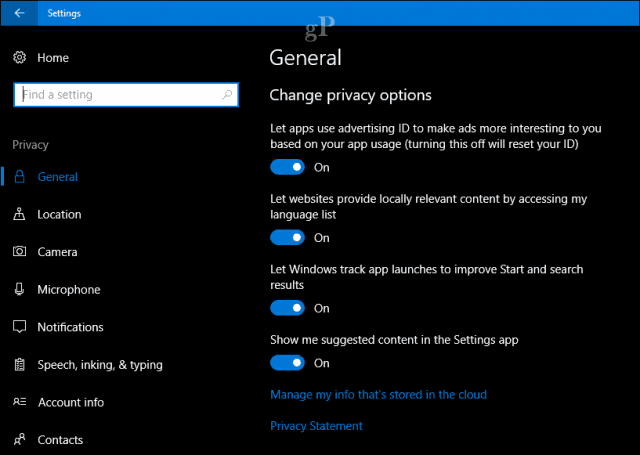
Konum Servisleri
Windows 10, bulunduğunuz yerde sekmeleri tutarve bu bilgileri web siteleri ve yüklü uygulamalarla paylaşır. Granüler seçenekler mevcuttur, böylece kullanıcılar belirli uygulamalara konum erişimini sınırlayabilir. Kullanıcılar Konum servislerini tamamen devre dışı bırakma seçeneğine sahiptir. Windows 10'da, Başlat> Ayarlar> Gizlilik> Konum'a tıklayın.
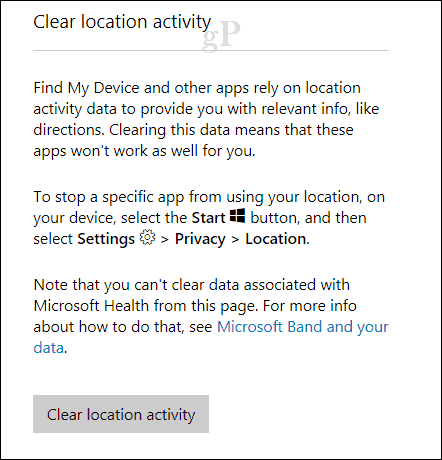
Windows 10 aynı zamanda sahip olduğunuz yerlerin bir kaydını tutar.cihazınızda kısa bir süre boyunca ziyaret edildi - yaklaşık 24 saat. Bu bilgileri silmek için Gizlilik panosunu kullanabilirsiniz. Bing, Haritalar ve Cortana, Konum servislerinden en fazla yararlanır.
Bing hizmetleri arama ve haritalamayı içerirservislerin yanı sıra Bing Araç Çubuğu ve Bing Masaüstü uygulamaları. Bing hizmetleri, MSN Apps ve Cortana gibi diğer Microsoft hizmetlerine ve Windows'taki bazı özellikleri de içerir (bu, Bing destekli deneyimler olarak adlandırıyoruz).
Bir arama yaparken veya bir özelliğini kullanırkenBir arama yapmayı veya sizin adınıza bir komut girmeyi içeren Bing destekli deneyim, Microsoft sağladığınız arama veya komut terimlerini sizin adınıza toplayacaktır. IP adresi, konum, çerezlerimizde yer alan benzersiz tanımlayıcılar, aramanızın saati ve tarihi ve tarayıcı yapılandırmanız. Kaynak
Kullanıcılar bu verileri silmeniz gerekip gerekmediğini dikkatlice düşünmelidir. Çalınan veya çalınan bir cihazı bulmak için kullanabileceğiniz Cihazımı Bul gibi servisler konum servislerine bağlıdır.
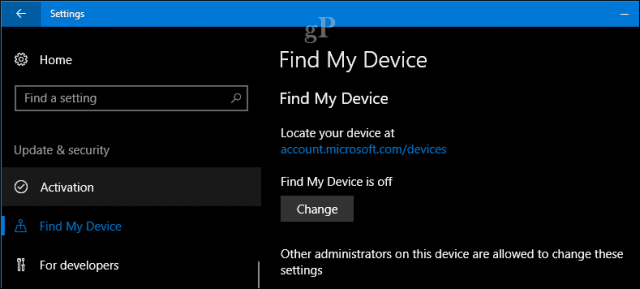
Arama ve Bing
Arama yapmak için Bing arama motorunu kullanıyorsanız,Bilgi, site hem kişiselleştirme hem de otomatik öneriler için arama sorgularınızı ayrıştırır. Bu Bing'e özgü değil; Google da öyle - Brian son zamanlarda Google Hesabı geçmişi ayarlarınızı nasıl görüntüleyeceğiniz ve devre dışı bırakacağınıza dair bir makale yazdı. Bing ayrıca Microsoft’un dijital asistanı Cortana ile de çalışır, böylece soruların yanıtlarını alabilirsiniz. Bu bilgileri silmek istiyorsanız, Gizlilik Panosunu açın, Ara sekmesini seçin ve ardından Tamam Aramayı Temizle Tarihçe.
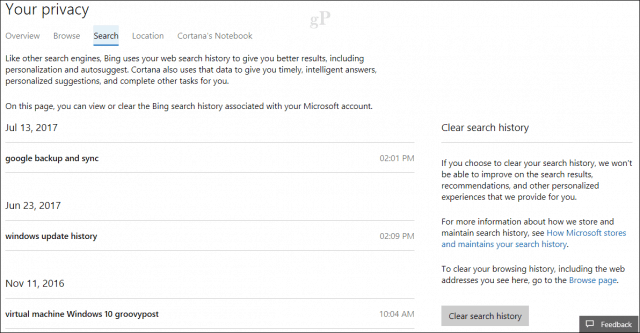
Cortana
Bu bizi dijital asistan Cortana'ya götürür.Bu, Windows 10'a yerleştirilen birçok istihbarata güç verir. Dijital asistanlar, bugün ve gelecekte hizmetlerin ve işletim sistemlerinin temel bir parçasıdır; Google Asistanı olup olmadığı; MacOS ve iOS'ta Siri; Amazon Eko'da Alexa; veya Samsung’un Bixby’si. Cortana’nın bilgi toplama ve takip etme yöntemi defterlerden yapılır.
Kullanıcılar bu ayarı Cortana'yı açarak bulabilirler.Görev çubuğu sonra Defterler sekmesini seçerek. Ayarlar sekmesi, kullanıcıların Cortana'nın topladıklarını, bildiklerini ve etkileşiminizi ayarlamasını sağlar. Bu ayarların çoğu varsayılan olarak işaretli değildir, ancak Cortana'nın bir şey yapmayı bırakmasını istiyorsanız, periyodik olarak gözden geçirebilirsiniz.
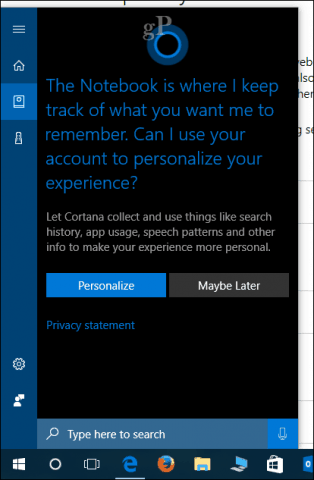
Fall Creators Update olarak da bilinen Windows 10 sürüm 1709'un bir sonraki sürümünde, kullanıcılar bu ayarları kolayca bulabilecekleri ve yönetebilecekleri özel bir Cortana ayarına sahip olacaklar.
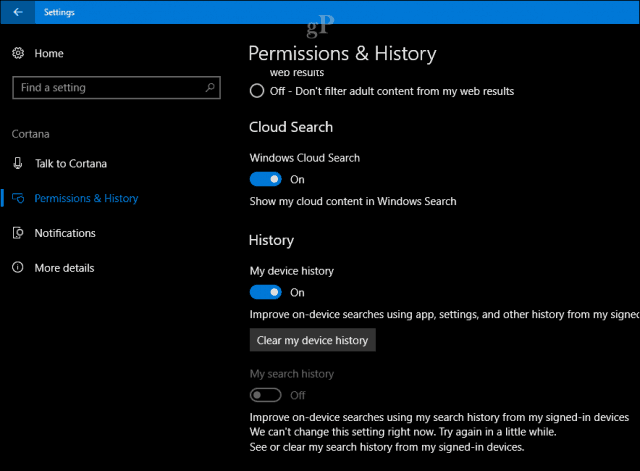
Kullanıcılar ayrıca Cortana'nın onlar hakkında bildiği her şeyi Gizlilik Panosundan silebilir.
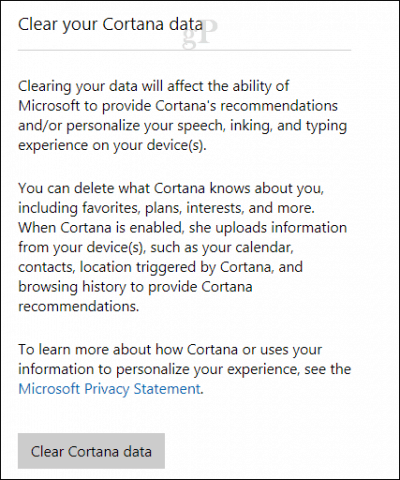
Microsoft Edge
Microsoft’un yeni Edge web tarayıcısı çerezleri kullanarakSık ziyaret edilen web sayfaları hakkında bilgi toplar. Kaydedilen varsayılan verilerden bazıları şunlardır: Tarama geçmişiniz; Çerezler ve kaydedilmiş web sitesi verileri; Önbelleğe alınmış veri ve dosyalar; ve Bir kenara koyduğum veya son zamanlarda kapattığım Sekmeler. Web tarayıcıları onlarca yıldır böyle bir şey yapıyor; yani bu yeni bir şey değil.
Kaydedilen verileri birinde silmek istiyorsanız,Bu seçenekler, Diğer işlemler menüsünü (…) tıklayın, aşağı kaydırın, Ayarlar> tıklayıp neyin temizleneceğini seçin, ardından tutmak istediğiniz seçeneklerin işaretini kaldırın. Aşağı kaydırın ve Temizle'yi tıklayın. Edge'i, web tarayıcıyı her kapatışınızda bu seçenekleri temizlemek için yapılandırabilirsiniz.
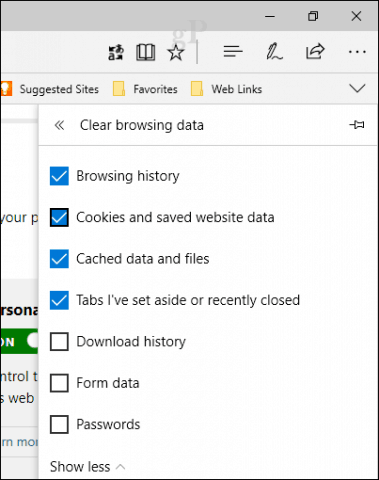
Bunun altında, Edge'in bulutta sizin hakkınızda neler bildiğini ve Bing arama geçmişinizi kontrol edebileceğiniz ek ayarlara bağlantılar bulunmaktadır.
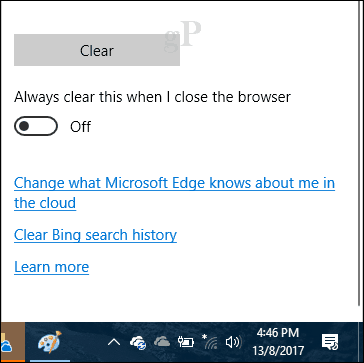
Telemetri
Windows Vista, Microsoft’un ilk başlattığıtanılama verilerini Windows kod tabanının kalitesini yükseltmeye yardımcı olacak şekilde toplamak. BSOD’den uygulama uyumluluğuna kadar diyagnostikler, hem Microsoft hem de üçüncü taraf donanım ve yazılım satıcılarını, kullanıcıların ürünlerinde yaşadıkları sorunlar hakkında bilgilendirmeye yardımcı olur.
Bu da zamanında düzeltmelere ve daha fazlasına yol açar.kararlı sürümler. Telemetri, Windows 10'un son sürümlerinde çok daha büyük bir ölçekte gelişmiştir. Örneğin, Windows 10 Insider Preview programı, paylaşmaya gönüllü olan kullanıcıların sorunlarını bulmasına yardımcı olmak için tanılama araçlarını kullanır. Rıza gösteren Windows 10, tarayıcı ve mürekkep verilerini içeren bilgileri göndermek üzere yapılandırılabilir.
Seçeneklerin neler?
Windows 10, web merkezli bir işletim sistemidir veinovasyonunun çoğu, belirli görevleri yerine getirebilmek için sizinle ilgili ne kadar bilgi sahibi olduğuna bağlıdır. Örneğin, Takvim, Kişiler, Görevler ve E-posta gibi uygulamalar birlikte çalışır, böylece yaklaşan etkinlikleri görüntüleyebilir, e-postalara yanıt verebilir veya üzerinde çalıştığınız görevleri tamamlayabilirsiniz.
Eğer biraz dürüst olabilirim, eğer açık değilsenizbazı bilgileri paylaşmak, o zaman gerçekten Windows 10 kullanmamalısınız. Tabii ki, bir Yerel hesap kullanmayı deneyebilirsiniz, ancak kaçınılmaz olanı geciktiriyorsunuz. Endüstrideki herkes bir tür bilgi toplama işlemi yapıyor, ancak nihayetinde bunun farkında olduğunuzu belirtiyor; hizmet veya uygulama size söylüyor mu; ya da içeri veya dışarı seçme seçeneğini Windows 10'un Gizlilik ayarıyla Privacy Dashboard arasında takdire şayan bir iş çıkardığını düşünüyorum.
Şahsen geçme fikrini buldumWindows 10'daki her sekme ve belirli ayarları devre dışı bırakma, zaman alan, paranoyak ve sonuçta boşuna. Bir anlamda, işletim sistemini zaman içinde daha da iyileştirmek için Windows 10'un avantajlarından sakat kalıyorsunuz. Şebekeden çıkmak istiyorsanız sonuçları ne?
Bu seçeneğin olması için orada olmadığı anlamına gelmez.cihazda depolanan bilgiler üzerinde bir miktar kontrol; orada ve bence muhtemelen en iyi bölüm, isterseniz onu devre dışı bırakabilirsiniz. Kullanıcıların yapmasını önerdiğim şey, web'de bulunanları ve cihazda yerel olarak depolananları dikkatlice incelemektir. Bir şebeke dışı seçeneği gerçekten mümkün değildir, ancak yapabileceğiniz bazı şeyler vardır.
- Yerel bir hesap kullanın.
- Mozilla Firefox gibi alternatif bir web tarayıcısı kullanarak göz atın.
- Favori web tarayıcınızdaki Özel Mod seçeneğini kullanın.
- Bilgisayarınıza bir VPN kurun, böylece verileriniz güvenli bir şekilde iletilir.
- Arama motorunuzu, Duck Duck Go gibi başka bir platforma çevirin.
- Dropbox, Google Drive veya OneDrive gibi çevrimiçi bulut hizmetlerini kullanmayın; bunun yerine dosyalarınızı Kişisel bir klasöre kaydedebilirsiniz.
- Mozilla Thunderbird gibi bir e-posta istemcisi kullanın.
- Kelime işlem, elektronik tablo gibi üretkenlik işleri için Libre Office kullanın.
- Muhtemelen en uç nokta budur: Linux Mint gibi bir Linux dağıtımına geçin.
Sonuç
Cihazlar geldiğinde süper akıllı olmak istiyoruzÇevremizdeki dünyayı bilmemize yardımcı olmak için, ancak kendi bilgilerinizin bir kısmına gönüllü olmadan bunu sihirli bir şekilde yapmasını bekleyemezsiniz. Gerçek hayatınızı örnek olarak kullanın; muhtemelen sizin hakkınızda çok şey bilen aileniz ve arkadaşlarınız var. Bu kişisel bilgileri paylaşmak, ilişkinizin bir parçası ve parseldir. “Kişisel” cihazlarınızla benzer bir kavramdır. Bazen, sadece cihazlarımızın konseptini aşmak bizim için - aksi halde cansız nesneler - aslında hayatlarımızda yabancı insanlara dönüşüyoruz.

![Microsoft, Windows Server 2008 RC0'ı Yayımladı [groovyNews]](/templates/tips/dleimages/no_image.jpg)





![Windows Update Bir Ton Windows 7 Düzeltmesi Yayınladı [groovyDownload]](/images/microsoft/windows-update-releases-a-ton-of-windows-7-fixes-groovydownload.png)


yorum Yap